使用circleci + github实现前端项目自动化构建和部署
前言
circleci是一个云服务CI平台,可以帮助我们实现项目的持续集成,也就是所谓的CI。
持续集成是一种软件开发实践,即团队开发成员经常集成他们的工作,通常每个成员每天至少集成一次,也就意味着每天可能会发生多次集成。每次集成都通过自动化的构建(包括编译,发布,自动化测试)来验证,从而尽早地发现集成错误。
通常我们提到CI(Continuous Integration持续集成)和CD(Continuous Deployment持续部署)都是一起的,二者是相互联系的。这里,使用的circleci就是我们用来实现CI,CD功能的一个服务平台。和其他服务平台一样,我们无需关注具体的实现,只需要关注自己的业务逻辑即可。通过circleci我们只需要编写相关的配置文件即可,然后后续的测试、编译,发布等等都会通过circleci平台自动进行。
对于开源项目,使用circleci是免费的。如果是私有化项目,则需要付费才能使用。所以,这里更适合个人项目使用,或者,作为一个CICD入门学习,也是不错的。
注册
要使用circleci,需要先注册一个账户。进入circleci官网,点击注册或者使用github账户进行注册登录。推荐使用github账户授权,下图即为github授权登录页面。

进入circleci主页,右上角点击Log In将进入github授权,授权之后进入配置页面,此时,即完成了登录。

配置
基本配置
使用github授权登录之后,会跳转进入项目控制面板,如果没有跳转,也没关系,登录之后进入到主页,点击右上角的Go to app,也可以直接进入控制面板。进入控制台后,首先会让你添加一个项目,如下图,ci-test是已经添加和配置过的项目。
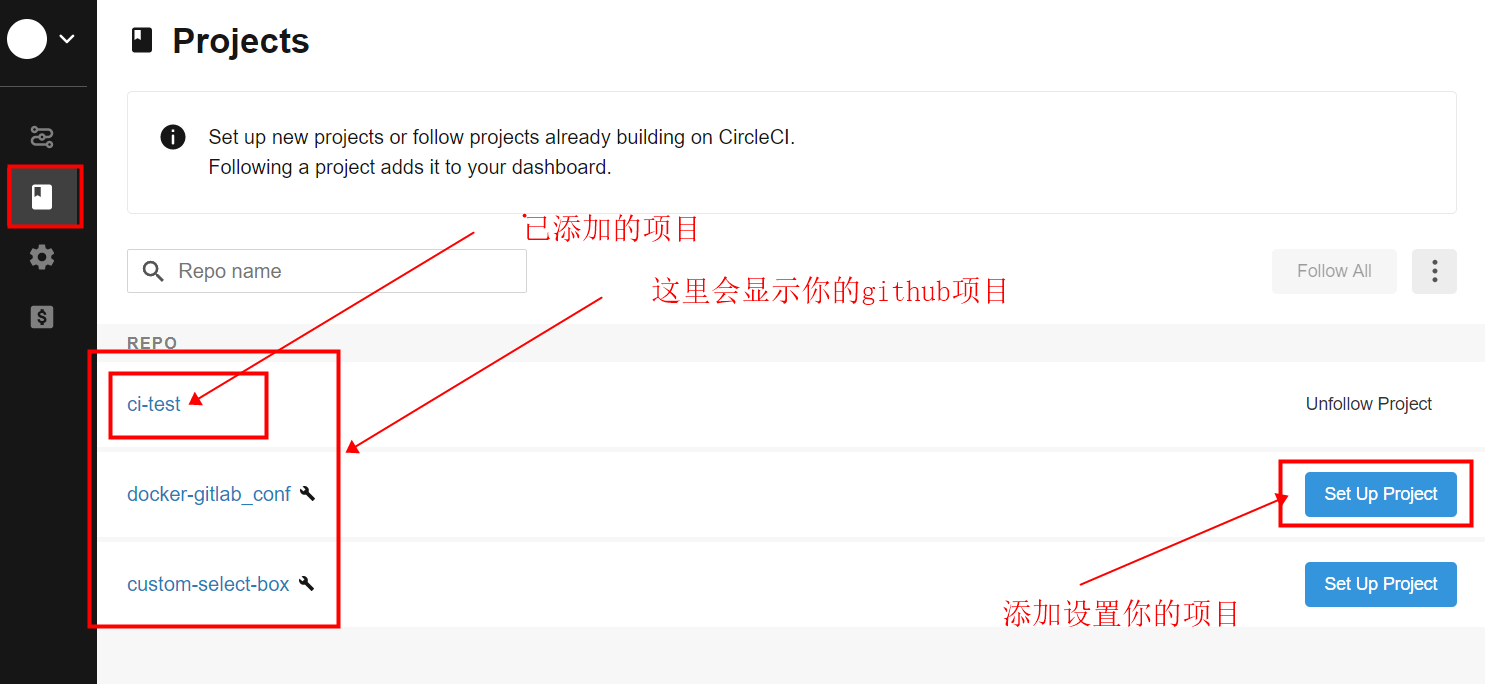
如果,你是一个新项目,只需要再github上新建仓库,然后在这里进行设置你的项目即可。点击set up project,进入配置页面。
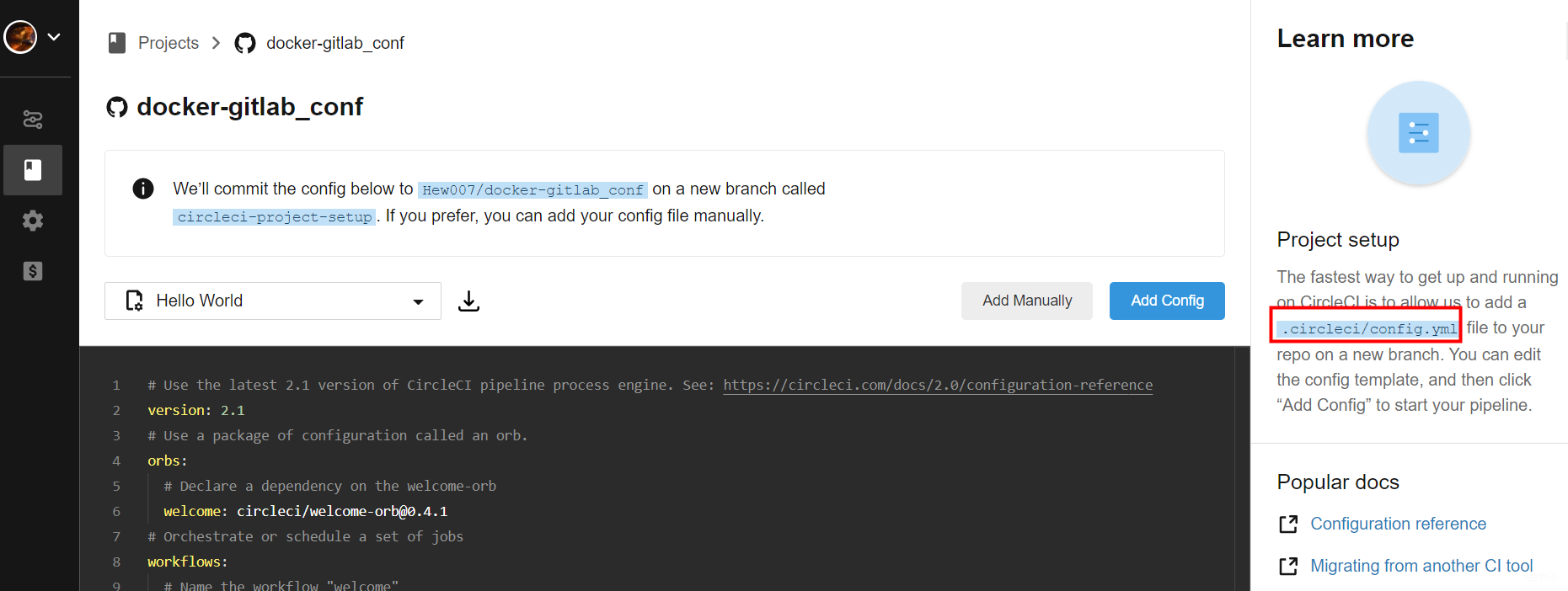
点击add config按钮,它将自动会为你当前的项目创建一个名为circleci-project-setup的分支,并写入demo配置。这里,我们手动添加即可,点击add Manually。接下来我们需要手动创建一个.circleci文件夹,然后新建一个config.yml文件,然后推送到github上。此时circle-ci就会自动检查到我们的提交,然后根据config.yml的配置开始执行对应的任务。
circle-ci实现CI大致流程:监听到github代码推送之后,会拉去对应代码仓库,并读取仓库中的config.yml配置文件。然后安装配置文件设置的环境和任务进行执行。所以再进行CI配置之前,我们需要去和github做一个授权以及生成一个auth key来赋予circle一定的权限。
关联github ssh-key
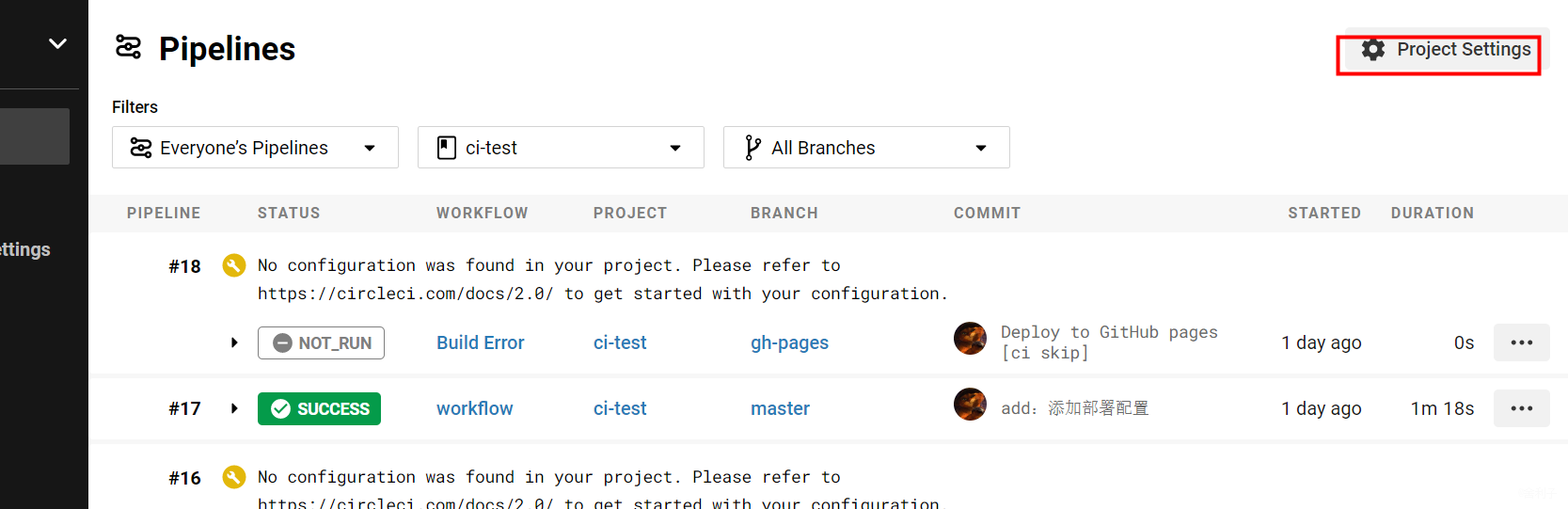
在Pipelines标签页,点击右上角的 Project Settings 进入项目设置。如下图,然后点击ssh keys,进入授权页面。下面是已经授权的checkout ssh key。这个是用来进行代码检出的。另外,还需要添加一个用户的ssh key,后面进行部署到github pages需要用到,点击add ssh key即可添加。添加完成之后同样会生成一串指纹id,后面在配置yml文件时需要用到。
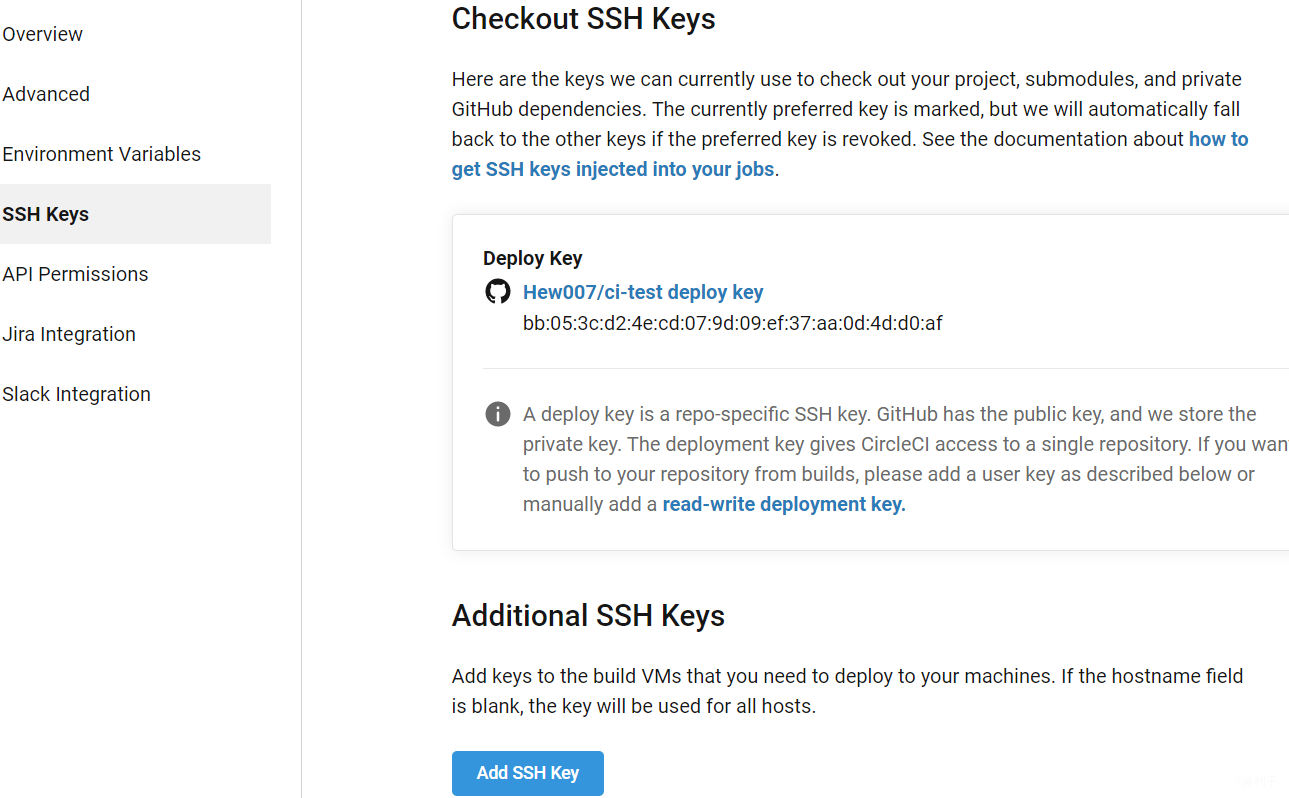
CI配置
config.yml文件遵循yaml语法,靠缩进来表示上下级关系,同样也使用键值对,比较简单。可以参考官方的配置参考。下面是一个简单是config.yml示例。
version: 2
jobs:
build:
docker: #执行容器
- image: circleci/node:10 #依赖环境
branches: #分支
only:
- master
# Steps are a list of commands to run inside the docker container above.
steps:
- run:
name: Install
command: console.log('installing ...')
- run:
name: Test
command: console.log('Test ...')
上述配置的功能就是:在docker容器中使用版本号为10的node环境,使用的分支为master分支。然后运行Install任务,完成之后接着运行Test测试任务,就这一,一层一层任务执行,我们称之为流水线作业。
vue项目示例
接下来,我们以一个vue-cli项目为例进行说明,来实现自动化构建和发布的整个CI流程。
首先我们将github代码拉到本地之后,将生成的vue项目直接拷贝进来即可。或者,直接在项目所在文件夹,执行vue create xxx命令,将生成的cli项目和本地的进行合并,然后推送到远程仓库即可。
完成之后,我们便可以开始编写下基本的circle-ci配置了。我们首先实现依赖包的安装Install、项目的打包构建Build功能。并添加缓存,和复用缓存,将node-modules目录进行缓存。这样,在完成第一次Install之后,会将node-modules目录依赖进行缓存。以后再执行Install,便可以利用缓存的文件,大大提高安装速度。示例代码如下:
version: 2
jobs:
build:
docker: #执行容器
- image: circleci/node:10 #依赖环境
branches: #分支
only:
- master
# Steps are a list of commands to run inside the docker container above.
steps:
- add_ssh_keys:
fingerprints:
- '93:15:15:64:15:64:15:64:15:16:64:9b' # 这个就是添加ssh key生成的指纹id,将其复制到这里即可
- checkout # 从githun拉去代码
# 使用缓存
- restore_cache:
key: node-dependens # 这个key和save_cache的key相对应,表示使用的是这个key对应的缓存
- run:
name: Install
command: yarn install
# 设置缓存
- save_cache:
key: node-dependens
paths:
- node_modules
- run:
name: Build
command: yarn build
将其推送到github仓库之后我们可以可以在circleci 流水线页面看到项目已经开始了自动化流程。执行完成后,我们可以看到所有执行过程,花费的事件以及打印的一些信息等等。
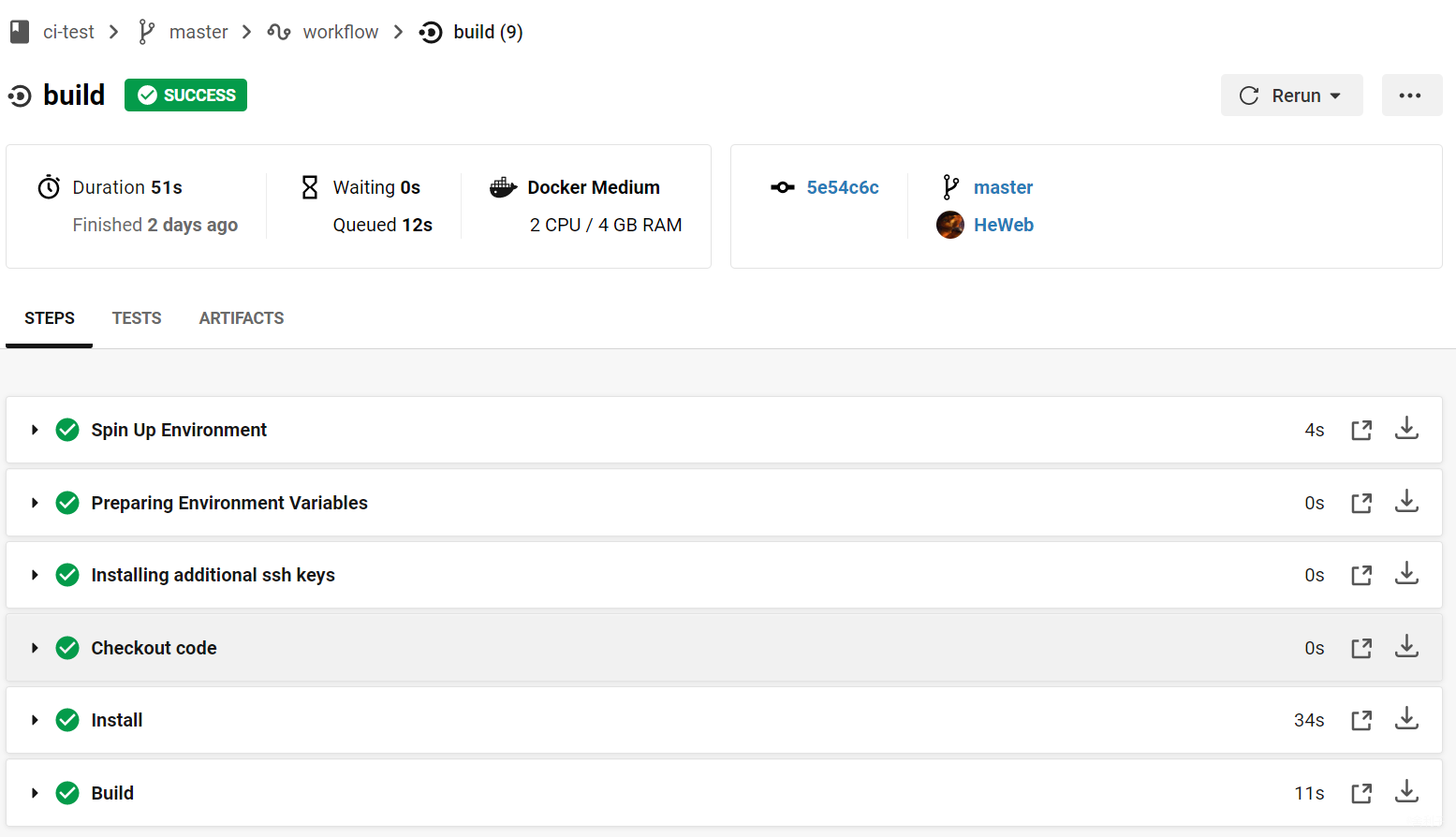
发布到github pages
还是以上面的vue cli项目为例,当我们构建完成之后,通常需要将构建出的静态资源发布到自己的服务器中,这一过程就是部署。我们需要将打包后的代码发布到项目的github pages页面,这样就可以通过github链接访问项目了。
配置环境变量
在部署过程中,我们将会使用到一些常量,比如,仓库的远端地址,账户的邮箱、构建的目录等等。为了方便维护以及安全问题,我们需要在此之前设置几个环境变量,存储在circleci中。然后再编写相关任务脚本时,便可以直接使用这些变量。
我们先进入到项目设置页面:点击添加三个环境变量,键名自己可以随意命名,分别是github对应的邮箱,用户名和构建打包后的文件夹名称,如下所示。点击add variable按钮即可添加,这三个变量,将会在我们编写部署脚本时使用到。
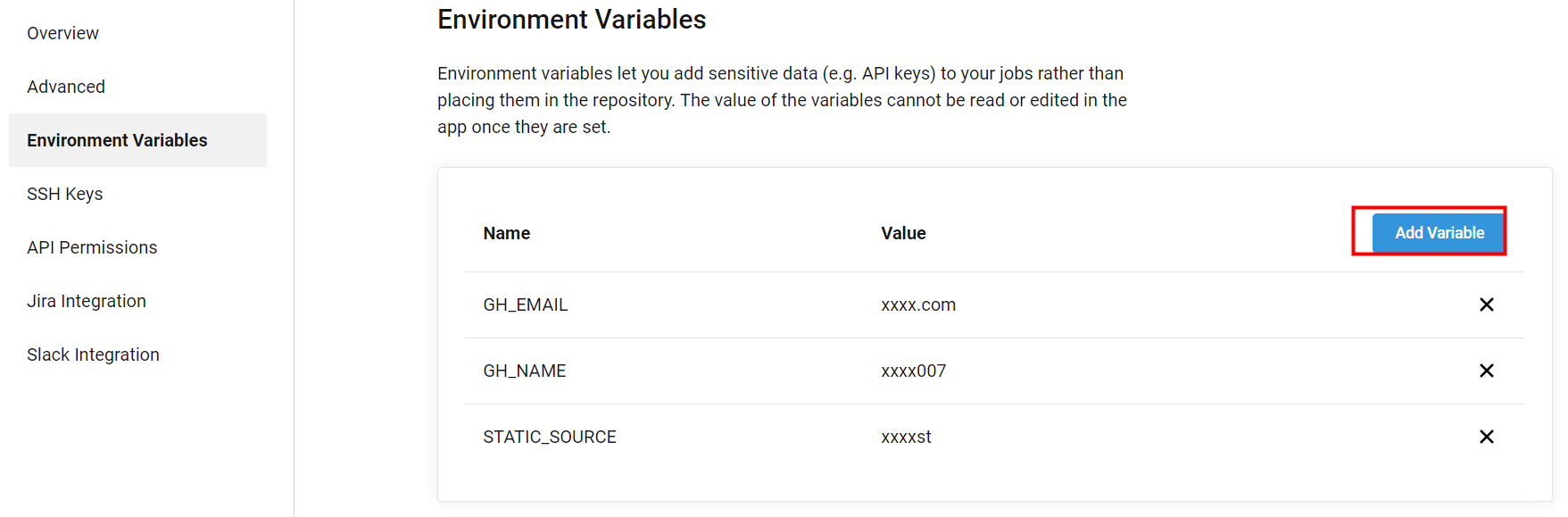
编写部署脚本
部署代码过程虽然不复杂,但是也不是一两行代码就能实现的。所以,我们可以单独抽离一个部署的脚本文件出来。可以在项目根目录下建立一个circleci-deploy.sh的shell脚本。
大致分为以下几个步骤:
创建目录:当打包完成之后,我们需要在本地创建一个目录来关联github pages默认仓库的代码(项目的gh-pages分支即为github pages发布分支)。
# 新建一个发布项目的目录 mkdir git-pages-rp cd git-pages-rp关联仓库:设置账户信息,初始化git,将本地和远程仓库地址关联,即指定远端地址。
# 创建的一个新的仓库 # 设置发布的用户名与邮箱 这里的邮箱和用户名都是取自上面设置的环境变量 git config --global user.email "$GH_EMAIL" >/dev/null 2>&1 # 这里的处理是为了不让其输出信息到控制台 git config --global user.name "$GH_NAME" >/dev/null 2>&1 # 初始化一个临时的git仓库 git init # 和远程仓库建立关联 git remote add --fetch origin "$remote" #这里的remote是自己定义的变量切换分支:切换分支到gh-pages,并删除之前的文件。
# 切换gh-pages分支 # 验证git 是否存在gh-pages分支 如果存在则切换 不存在则创建一个空历史分支 if git rev-parse --verify origin/gh-pages >/dev/null 2>&1; then # 检出此分支 git checkout gh-pages # 删除掉旧的文件内容 git rm -rf . else git checkout --orphan gh-pages fi推送部署:将打包生成的dist目录文件拷贝到此文件夹内,然后,提交代码,推送到远程仓库。
# 把构建好的文件目录给拷贝进来 cp -a "../${STATIC_SOURCE}/." . # 把所有的文件添加到git git add -A # 添加一条提交内容 git commit --allow-empty -m "Deploy to GitHub pages [ci skip]" # ci skip是为了跳过ci的构建 # 推送文件 git push --force --quiet origin gh-pages
以上基本就完成了整个脚本的编写,当然,这里面还需要添加一些信息打印,以及部分变量的设置和取值。比如第二步骤中的remote远程地址,就是设置的一个变量,我们可以在一开始就进行设置。
最后放上完整的脚本配置文件:
#!/bin/sh
# 开头的这一句是为了标识我是一个shell脚本,按照shell进行执行
# 出现非0错误 终止脚本
set -e
# 打印当前的工作路径
pwd
# 查看当前目录下的文件信息
ls -la
# 定义远程仓库地址变量
remote=$(git config remote.origin.url)
echo 'remote address is: '$remote
# 新建一个发布项目的目录
mkdir git-pages-rp
cd git-pages-rp
# 创建的一个新的仓库
# 设置发布的用户名与邮箱 这里的邮箱和用户名都是取自上面设置的环境变量
git config --global user.email "$GH_EMAIL" >/dev/null 2>&1 # 这里的处理是为了不让其输出信息到控制台
git config --global user.name "$GH_NAME" >/dev/null 2>&1 # 这里的处理是为了不让其输出信息到控制台
# 初始化一个临时的git仓库
git init
# 和远程仓库建立关联
git remote add --fetch origin "$remote" #这里的remote是上面定义的变量
# 切换gh-pages分支
# 验证git 是否存在gh-pages分支 如果存在则切换 不存在则创建一个空历史分支
if git rev-parse --verify origin/gh-pages >/dev/null 2>&1; then
# 检出此分支
git checkout gh-pages
# 删除掉旧的文件内容
git rm -rf .
else
git checkout --orphan gh-pages
fi
# 把构建好的文件目录给拷贝进来
cp -a "../${STATIC_SOURCE}/." .
# 查看拷贝的文件
ls -la
# 把所有的文件添加到git
git add -A
# 添加一条提交内容
git commit --allow-empty -m "Deploy to GitHub pages [ci skip]" # 【ci skip】是为了跳过ci的构建
# 推送文件
git push --force --quiet origin gh-pages
# 资源回收,删除临时分支与目录
cd ..
rm -rf git-pages-rp
echo "Delpoy Sucessful"
最后一步,将部署添加为一个CI任务,放在最后执行。编辑config.yml文件,在最后添加一行发布任务。
# 如果出现权限问题,请加上权限设置任务,给脚本添加执行权限,然后再执行发布任务
- run:
name: AuthSet
command: chmod +x scripts/deploy.sh
- run:
name: Deploy
command: ./circle-deploy.sh
提交代码,推送到github,circleci将开始按照配置的设置执行整个CI流程,执行成功完成后,打开github pages即可看到部署成功之后的内容。
